推薦系統(tǒng)下載分類: 最新Windows10系統(tǒng)下載 最新Windows7系統(tǒng)下載 xp系統(tǒng)下載 電腦公司W(wǎng)indows7 64位裝機萬能版下載
運用u盤裝系統(tǒng)win7圖文詳細(xì)教程
發(fā)布時間:2021-12-14 文章來源:深度系統(tǒng)下載 瀏覽:
|
系統(tǒng)軟件是指控制和協(xié)調(diào)計算機及外部設(shè)備,支持應(yīng)用軟件開發(fā)和運行的系統(tǒng),是無需用戶干預(yù)的各種程序的集合,主要功能是調(diào)度,監(jiān)控和維護(hù)計算機系統(tǒng);負(fù)責(zé)管理計算機系統(tǒng)中各種獨立的硬件,使得它們可以協(xié)調(diào)工作。系統(tǒng)軟件使得計算機使用者和其他軟件將計算機當(dāng)作一個整體而不需要顧及到底層每個硬件是如何工作的。 現(xiàn)在使用windows7系統(tǒng)的網(wǎng)友最多,所以今天小編就要教網(wǎng)友們使用u盤裝系統(tǒng)win7。其實使用u盤裝系統(tǒng)win7并不難,雖然沒有一鍵重裝系統(tǒng)來的簡單,但是也不難。機智的小編早就把使用u盤裝系統(tǒng)win7教程給網(wǎng)友們帶來了。下面就是使用u盤裝系統(tǒng)win7教程。 首先,你需要將xp系統(tǒng)的GHO或備份的GHO文件放到電腦或U盤中; 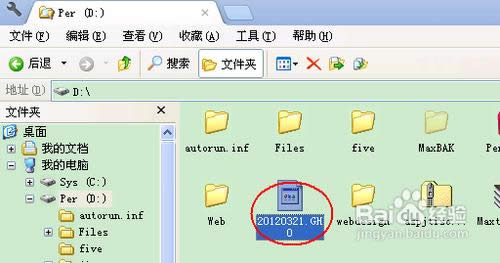 使用u盤裝系統(tǒng)win7教程圖1 然后,制作一個可以啟動電腦的U盤。具體的制作方法因經(jīng)驗中有很多,此處略,詳見參考資料;  使用u盤裝系統(tǒng)win7教程圖2 有了系統(tǒng)文件GHO和可啟動電腦的U盤,我們再設(shè)置電腦從U盤啟動。按DEL進(jìn)入BIOS,將里面的“First Boot Device”選擇為“USB-ZIP”: 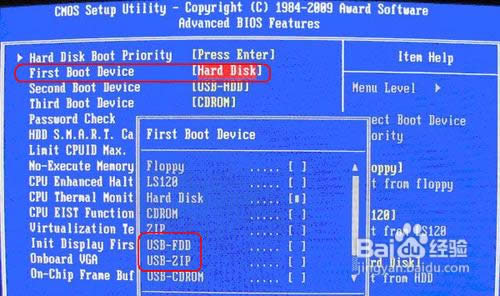 使用u盤裝系統(tǒng)win7教程圖3 然后,將U盤插入電腦,由于已經(jīng)設(shè)置從U盤啟動,所以開機會自動從U盤啟動:  使用u盤裝系統(tǒng)win7教程圖4 進(jìn)入U盤界面,我們選擇第一個Windows PE即可進(jìn)入U盤PE系統(tǒng):  使用u盤裝系統(tǒng)win7教程圖5 進(jìn)入U盤PE系統(tǒng)后,啟動GHOST程序: 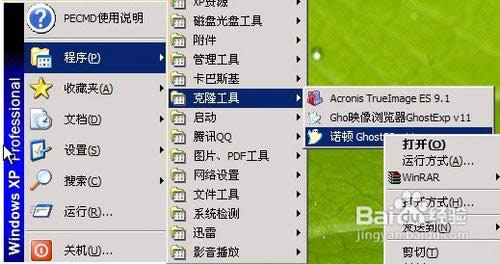 使用u盤裝系統(tǒng)win7教程圖6 選擇“Local”,再選擇“Paritition”,再選擇“From Image”: 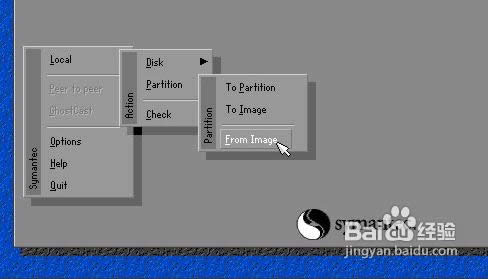 使用u盤裝系統(tǒng)win7教程圖7 然后,按鍵盤上的Tab跳格鍵找到我們的GHO文件,再選擇“Open”: 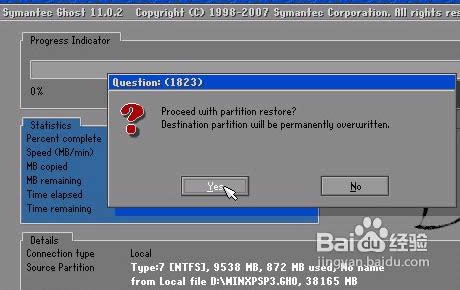 使用u盤裝系統(tǒng)win7教程圖8 然后在接下來的窗口中選擇要安裝系統(tǒng)的硬盤: 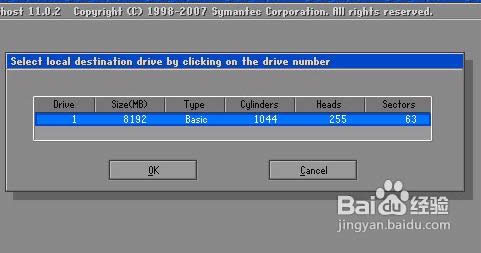 使用u盤裝系統(tǒng)win7教程圖9 接下來就是選擇要安裝系統(tǒng)的分區(qū)了,選好后按“OK”鍵繼續(xù)下一步: 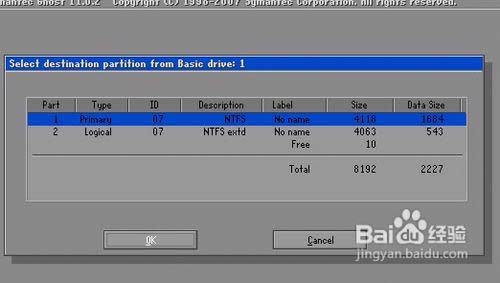 使用u盤裝系統(tǒng)win7教程圖10 接著會彈出詢問是否要還原到這個分區(qū)的確認(rèn)對話框,選擇“Yes”即: 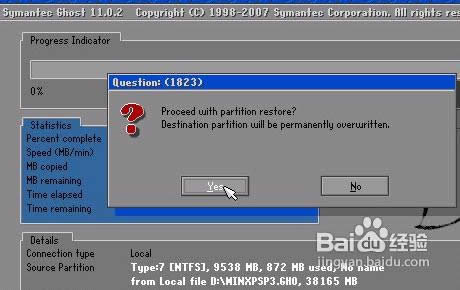 使用u盤裝系統(tǒng)win7教程圖11 好了,下面開始正式的安裝系統(tǒng)了,有詳細(xì)的進(jìn)度條顯示: 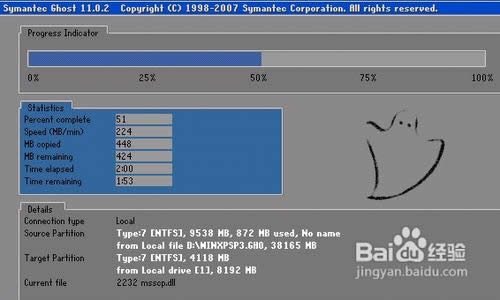 使用u盤裝系統(tǒng)win7教程圖12 進(jìn)度條進(jìn)行到100%時,安裝結(jié)束,會彈出一完成的對話框,選擇“Reset Computer”重啟電腦即可: 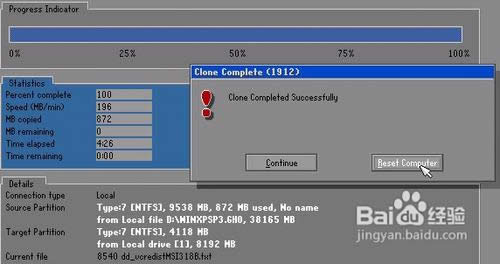 使用u盤裝系統(tǒng)win7教程圖13 綜上所述的全部內(nèi)容就是小編為網(wǎng)友們帶來的使用u盤裝系統(tǒng)win7教程了,相信網(wǎng)友們看完上面的教程都已經(jīng)知道小編沒有忽悠大家吧。使用u盤安裝系統(tǒng)真的就是這么簡單。小編還推薦大家閱讀怎么重裝系統(tǒng)教程,這樣大家都可以掌握重裝系統(tǒng)了。以后系統(tǒng)壞了也不愁。 系統(tǒng)軟件一般是在計算機系統(tǒng)購買時隨機攜帶的,也可以根據(jù)需要另行安裝。 |
相關(guān)文章
下一篇:安裝win7系統(tǒng)步驟


